點擊上方的藍色文字,即可關注我哦!
你們是否經常看到一些電腦操作高手,只需在鍵盤上“啪啪啪”敲幾下就能解決許多問題,既高效又帥氣?現在,讓我們來學習幾個實用的快捷鍵,讓你也能同樣高效帥氣地使用電腦。
1
鎖定電腦屏幕
有時候需要暫時離開座位處理其他事情,但電腦還在運行數據。關機會導致數據丟失,不關機又擔心資料泄露。這時,按住Windows鍵并按L鍵,電腦就會立即鎖屏,保護你的資料安全。 alt=”這些超實用的電腦快捷鍵,你都get到了嗎?” />
alt=”這些超實用的電腦快捷鍵,你都get到了嗎?” /> alt=”這些超實用的電腦快捷鍵,你都get到了嗎?” />2
alt=”這些超實用的電腦快捷鍵,你都get到了嗎?” />2
步驟記錄器
當實驗室的新學弟需要你指導使用軟件時,你已經演示了好幾次,但他還是沒學會,而你沒有更多時間再手動演示。這時,步驟記錄器就派上用場了。按下Windows鍵+R,輸入psr.exe并回車,然后點擊“開始記錄”。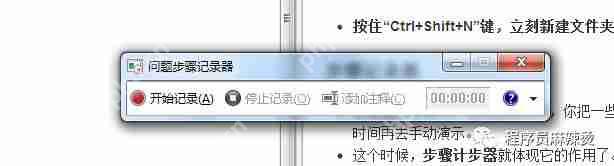 alt=”這些超實用的電腦快捷鍵,你都get到了嗎?” />它會記錄你所有的操作,并生成一個詳細的圖文文檔。點擊“停止記錄”后,文檔會保存到一個壓縮文件中。
alt=”這些超實用的電腦快捷鍵,你都get到了嗎?” />它會記錄你所有的操作,并生成一個詳細的圖文文檔。點擊“停止記錄”后,文檔會保存到一個壓縮文件中。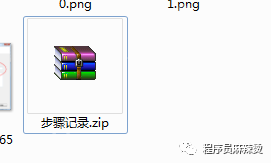 alt=”這些超實用的電腦快捷鍵,你都get到了嗎?” />3
alt=”這些超實用的電腦快捷鍵,你都get到了嗎?” />3
快速顯示桌面
在實驗室里,正當你愉快地開黑玩游戲時,老師突然闖了進來。這時讓他看到你在玩游戲顯然不好,而游戲界面又無法立即最小化。別慌,按下Windows鍵和D鍵,桌面立即出現。 alt=”這些超實用的電腦快捷鍵,你都get到了嗎?” />4
alt=”這些超實用的電腦快捷鍵,你都get到了嗎?” />4
屏幕放大鏡
有時出門忘記帶眼鏡,電腦上的文字太小,看不清怎么辦?別急,教你使用窗口放大鏡,立刻解決這一問題。按住Windows鍵,然后連續按加號鍵,屏幕會放大到你滿意的大小。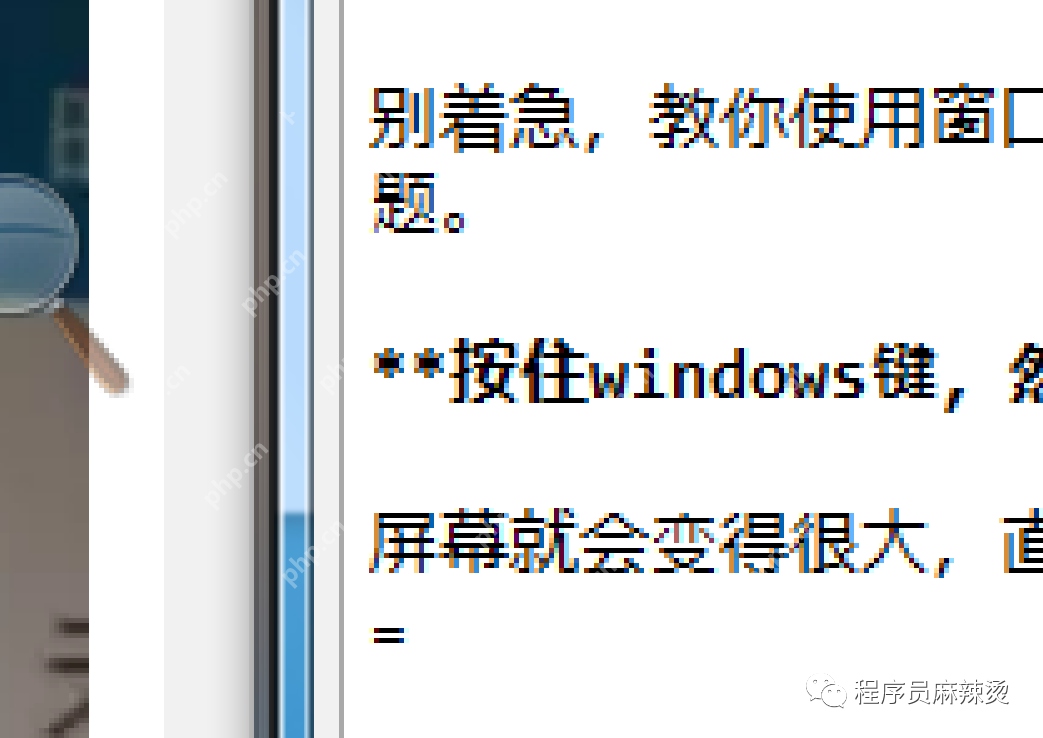 alt=”這些超實用的電腦快捷鍵,你都get到了嗎?” />按住Windows鍵,連續按減號鍵,屏幕又會恢復原樣。5
alt=”這些超實用的電腦快捷鍵,你都get到了嗎?” />按住Windows鍵,連續按減號鍵,屏幕又會恢復原樣。5
新建文件夾
通常新建文件夾需要三步:“右鍵->新建->文件夾”,既費時又費力,效率低下。那么該怎么辦呢?按住“Ctrl+Shift+N”鍵,立即新建文件夾。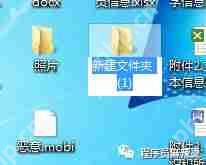 alt=”這些超實用的電腦快捷鍵,你都get到了嗎?” />6
alt=”這些超實用的電腦快捷鍵,你都get到了嗎?” />6
屏幕虛擬鍵盤
有時急需使用電腦操作文件,卻發現鍵盤壞了。別慌,用鼠標打開運行欄,輸入osk,電腦會自動出現炫酷的虛擬鍵盤! alt=”這些超實用的電腦快捷鍵,你都get到了嗎?” />7
alt=”這些超實用的電腦快捷鍵,你都get到了嗎?” />7
關閉瀏覽器當前頁面和當前文檔
瀏覽器打開了很多頁面,用鼠標逐個關閉太麻煩。沒關系,按Ctrl+W鍵,快速搞定。打開的文檔太多,找不到你想要的文檔,拖慢電腦速度,也沒關系,按Ctrl+W鍵,幫你關閉它。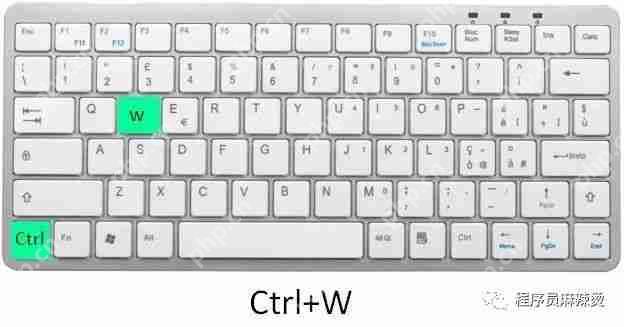 alt=”這些超實用的電腦快捷鍵,你都get到了嗎?” />8
alt=”這些超實用的電腦快捷鍵,你都get到了嗎?” />8
一次性快速設置
如果有很多設置需要重新操作,比如調整顯示器亮度、音量大小,打開無線網,還要查看筆記本電池電量。只需按下Windows鍵+X,一次性滿足所有要求。 alt=”這些超實用的電腦快捷鍵,你都get到了嗎?” />9
alt=”這些超實用的電腦快捷鍵,你都get到了嗎?” />9
清除瀏覽器緩存并刷新
許多Java程序員在編寫網頁時,明明已經修改了源碼,但瀏覽器顯示的頁面還是舊的。這時你需要考慮是否是緩存的問題。按住“Ctrl+F5”鍵,清除緩存并刷新,解決因緩存帶來的問題。10
文檔打印
去打印店打印東西,打印店的小哥太忙沒時間招呼你。別急,沒有他,你也能自己打印。按住“Ctrl+P”鍵,幫你打印文檔。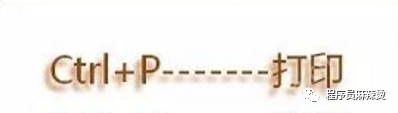 alt=”這些超實用的電腦快捷鍵,你都get到了嗎?” />
alt=”這些超實用的電腦快捷鍵,你都get到了嗎?” />







